笔记本,小编教你怎么解决笔记本电脑没有声音
- 分类:Win7 教程 回答于: 2018年09月22日 17:00:02
笔记本电脑用久了也是会出现毛病的,像小编我的笔记本就经历过蓝屏、电脑死机、电脑黑屏等问题。但是小编今天要说的电脑问题不是这个,而是笔记本电脑没有声音的问题。那么今天小编就来告诉你们怎么解决笔记本电脑没有声音的问题。
在这个大千世界里,许多事物都会发出各种不同的声音。蝴蝶起飞时,会发出翅膀扇动的声音;人类说话的时候,会发出说话的声音;我们敲击键盘时,会发出嗒嗒的声音。而我们的笔记本电脑在看视频时,也自然是会发出声音的。那么当笔记本电脑没有声音时,该怎么办。今天小编我就来告诉你们当笔记本电脑没有声音时该怎么办。
第一步,我们先要排除以下两个问题:1.连接错误 2.硬件问题
第二步,确定了没有问题之后,我们就点“开始”菜单,然后找到“计算机”并鼠标右键点击,选择“属性”
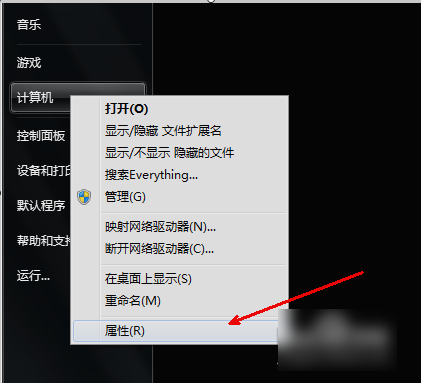
笔记本图-1
点进去了之后,再点击左侧的“设备管理器”
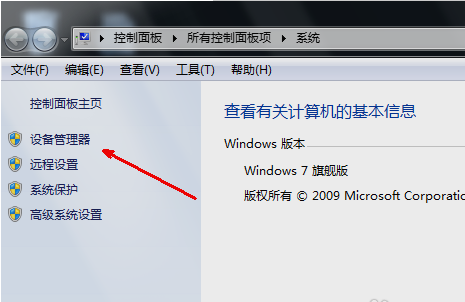
笔记本没有声音图-2
第三步,点进去之后,找到“声音、游戏和视频控制器”并点击前面的小三角符号
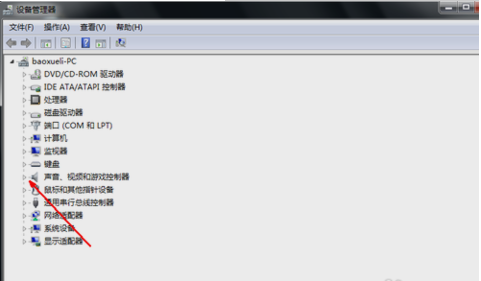
笔记本图-3
第四步,点了之后,如果前面出现黄色的问号,那就说明可能缺少一个声卡驱动。那这时候你就要去下载安装一个声卡驱动了。
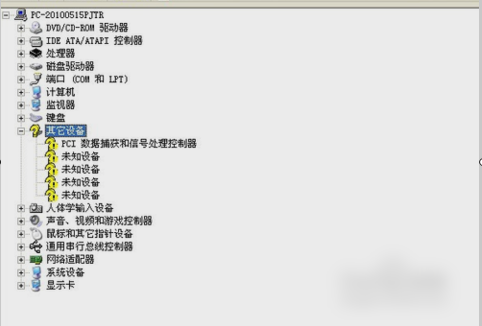
没声音图-4
第五步,下载声卡驱动的话,你可以去百度上一搜,然后下载安装好了就有声音了。
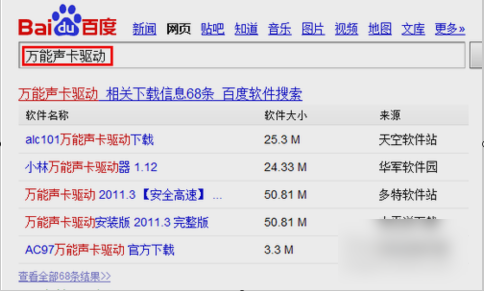
笔记本图-5
 有用
26
有用
26


 小白系统
小白系统


 1000
1000 1000
1000 1000
1000 1000
1000 1000
1000 1000
1000 1000
1000 1000
1000 1000
1000 1000
1000猜您喜欢
- 笔记本win7重装教程2022/12/16
- xp升级win7系统最简单好用的方法..2022/05/25
- 怎么重装系统教程win72022/12/01
- 电脑怎么一键还原,小编教你怎样还原电..2018/05/03
- 传授iso文件用什么打开2019/03/25
- 联想一体机重装系统win7旗舰版..2023/01/11
相关推荐
- 网络适配器感叹号,小编教你怎么解决网..2018/07/04
- 桌面图标打不开,小编教你桌面图标打不..2018/09/29
- u盘制作启动盘重装win7系统教程..2022/08/14
- zip文件怎么打开,小编教你怎么打开zip..2018/06/27
- 技术编辑教您win7旗舰版安装教程..2019/02/13
- u盘如何重装电脑系统win72022/06/24

















